Access数据库操作手册
- 格式:ppt
- 大小:999.50 KB
- 文档页数:42

一:保存导入规格(在先有表中添加数据)1.打开已在本文"症状"一节中提到的问题的数据库。
2.在文件菜单上指向获取外部数据,然后单击导入。
3.在导入对话框中单击文本文件,在文件类型列表。
4.查找,然后选择所要导入的文本文件,然后单击导入。
5.在导入文本向导中,单击下一步。
6.单击以选中第一个行包含字段名称,然后单击高级。
7.在导入规范对话框中的在字段信息窗格中单击以选择要导入的字段的跳过列下的复选框。
8.导入规格对话框中单击另存为。
9.在保存导入/导出规格中单击确定,对话框,然后单击确定以退出导入规范对话框。
10.在导入文本向导中,单击下一步。
11.单击以选择在一现有表复选框,然后选择您要将数据导入现有的表。
单击下一步,然后单击完成。
12.当您收到以下消息时,请单击确定:二:导入到新表的数据1.打开已在本文"症状"一节中提到的问题的数据库。
2.在文件菜单上指向获取外部数据,然后单击导入。
3.在导入对话框中单击文本文件,在文件类型列表。
4.查找,然后选择所要导入的文本文件,然后单击导入。
5.在导入文本向导中,单击下一步。
6.单击以选中在第一个行包含字段名称复选框,然后单击高级。
7.在导入规范对话框中的在字段信息窗格中单击以选择要导入的字段的跳过列下的复选框。
8.单击确定以退出该导入规格对话框。
9.在导入文本向导中,单击下一步。
10.单击在一个新建表,然后单击下一步。
11.在导入文本向导中,单击下一步用默认域名称和数据类型给出。
12.在导入文本向导中,单击让Access 添加主键,然后单击下一步。
13.单击完成退出导入文本向导。
14.当您收到以下消息时,请单击确定:三:重现行为的步骤1.启动Microsoft Office Access,然后创建一个新的数据库。
2.在新数据库中创建以以下各列命名雇员的表:Column Name Data type-------------------------EmplD TextEmpname Text3.定义EmpID字段上的主键。
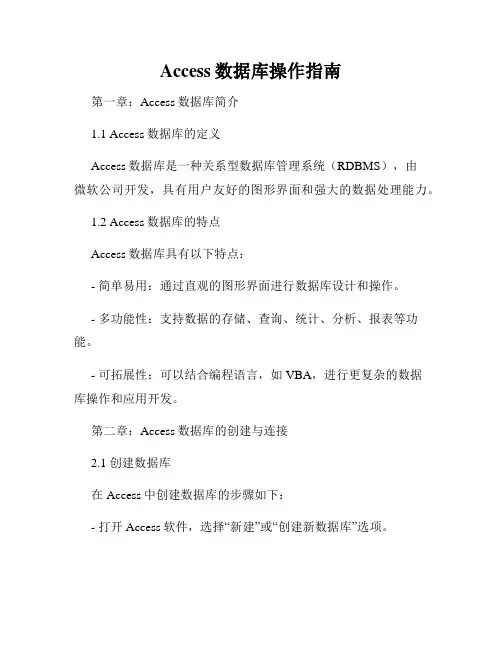
Access数据库操作指南第一章:Access数据库简介1.1 Access数据库的定义Access数据库是一种关系型数据库管理系统(RDBMS),由微软公司开发,具有用户友好的图形界面和强大的数据处理能力。
1.2 Access数据库的特点Access数据库具有以下特点:- 简单易用:通过直观的图形界面进行数据库设计和操作。
- 多功能性:支持数据的存储、查询、统计、分析、报表等功能。
- 可拓展性:可以结合编程语言,如VBA,进行更复杂的数据库操作和应用开发。
第二章:Access数据库的创建与连接2.1 创建数据库在Access中创建数据库的步骤如下:- 打开Access软件,选择“新建”或“创建新数据库”选项。
- 输入数据库名称和保存路径,点击“创建”按钮即可创建一个新的数据库。
2.2 连接数据库连接数据库的步骤如下:- 打开Access软件,选择“打开”或“连接”选项。
- 浏览到数据库文件的路径,选择要连接的数据库文件,点击“打开”按钮即可连接到数据库。
第三章:Access数据库的表格设计3.1 创建表格在Access中创建表格的步骤如下:- 打开目标数据库,选择“表格”选项。
- 选择“设计视图”选项卡,在界面中定义表格的字段名和数据类型。
- 点击保存按钮,输入表格名称即可创建表格。
3.2 设计表格结构在设计表格结构时,应注意以下几点:- 定义主键:选择一个字段作为表的主键,用于唯一标识每条记录。
- 设置字段属性:根据数据类型选择适当的字段属性,如文本、数字、日期等。
- 建立关系:如果有多个表格,可以通过字段关系建立关联,实现数据的一致性和完整性。
第四章:Access数据库的数据操作4.1 插入数据在Access中插入数据的步骤如下:- 打开目标表格,选择“数据表”选项。
- 在表格中添加新的行,填写相应字段的值。
- 点击保存按钮,保存新记录到表格中。
4.2 更新数据在Access中更新数据的步骤如下:- 打开目标表格,选择“数据表”选项。
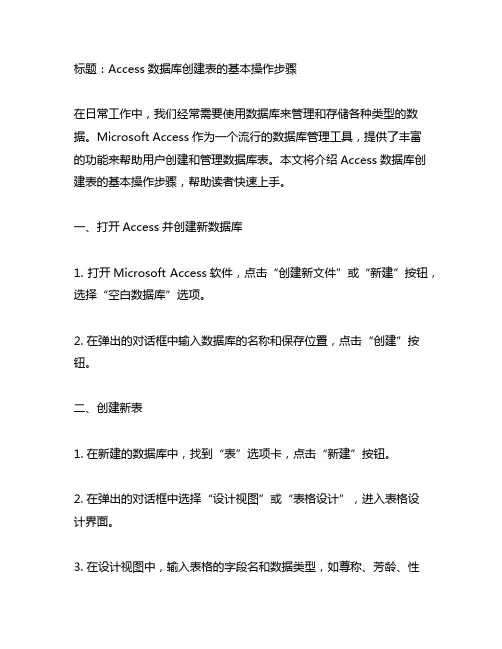
标题:Access数据库创建表的基本操作步骤在日常工作中,我们经常需要使用数据库来管理和存储各种类型的数据。
Microsoft Access作为一个流行的数据库管理工具,提供了丰富的功能来帮助用户创建和管理数据库表。
本文将介绍Access数据库创建表的基本操作步骤,帮助读者快速上手。
一、打开Access并创建新数据库1. 打开Microsoft Access软件,点击“创建新文件”或“新建”按钮,选择“空白数据库”选项。
2. 在弹出的对话框中输入数据库的名称和保存位置,点击“创建”按钮。
二、创建新表1. 在新建的数据库中,找到“表”选项卡,点击“新建”按钮。
2. 在弹出的对话框中选择“设计视图”或“表格设计”,进入表格设计界面。
3. 在设计视图中,输入表格的字段名和数据类型,如尊称、芳龄、性别等,点击“保存”按钮。
4. 输入表格的名称,点击“确定”按钮,完成表格的创建。
三、定义字段属性1. 在表格设计界面,选中一个字段名,右键点击选择“属性”选项,进入字段属性设置界面。
2. 在属性设置界面中,可以设置字段的数据类型、格式、默认值、必填性等属性,根据实际需求进行设置。
3. 逐一设置各个字段的属性,确保表格结构和字段属性符合实际需求。
四、输入数据1. 创建完表格后,可以直接在数据表视图中输入数据,也可以通过导入数据的方式将其他数据源的数据导入到表格中。
2. 在数据表视图中,可以逐行输入数据,确保数据的完整性和准确性。
五、保存并关闭表格1. 在数据输入完成后,点击“保存”按钮保存当前表格的数据和结构。
2. 关闭表格前,对数据进行必要的检查和验证,确保数据的完整性和正确性。
3. 点击“关闭”按钮,关闭当前表格,并返回到数据库的主界面。
六、总结通过以上的步骤,我们可以快速了解Access数据库创建表的基本操作流程。
在实际应用中,还可以根据具体需求进行更加复杂和精细的表格设计和数据管理,充分发挥Access数据库管理工具的强大功能。
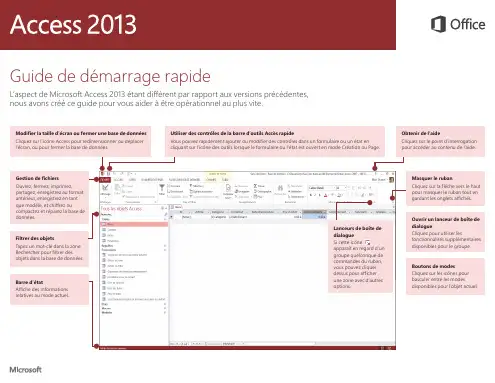
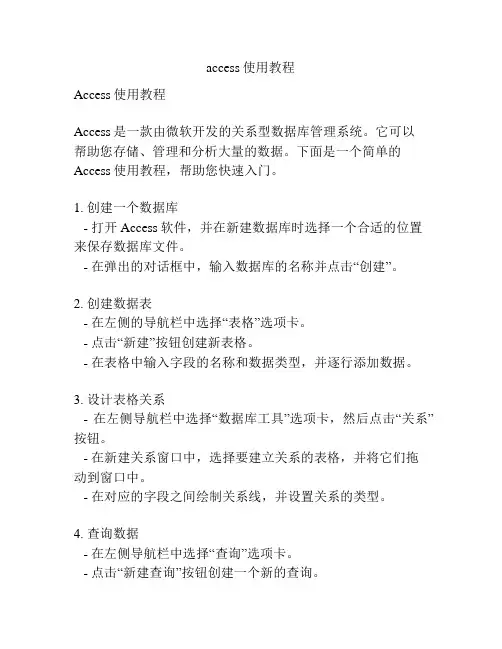
access使用教程Access使用教程Access是一款由微软开发的关系型数据库管理系统。
它可以帮助您存储、管理和分析大量的数据。
下面是一个简单的Access使用教程,帮助您快速入门。
1. 创建一个数据库- 打开Access软件,并在新建数据库时选择一个合适的位置来保存数据库文件。
- 在弹出的对话框中,输入数据库的名称并点击“创建”。
2. 创建数据表- 在左侧的导航栏中选择“表格”选项卡。
- 点击“新建”按钮创建新表格。
- 在表格中输入字段的名称和数据类型,并逐行添加数据。
3. 设计表格关系- 在左侧导航栏中选择“数据库工具”选项卡,然后点击“关系”按钮。
- 在新建关系窗口中,选择要建立关系的表格,并将它们拖动到窗口中。
- 在对应的字段之间绘制关系线,并设置关系的类型。
4. 查询数据- 在左侧导航栏中选择“查询”选项卡。
- 点击“新建查询”按钮创建一个新的查询。
- 在查询设计器中选择要查询的字段和条件,并设置排序方式。
- 运行查询并查看结果。
5. 创建报表- 在左侧导航栏中选择“报表”选项卡。
- 点击“新建报表”按钮创建一个新的报表。
- 选择要包含在报表中的字段并设置布局和样式。
- 预览和打印报表。
6. 创建表单- 在左侧导航栏中选择“表单”选项卡。
- 点击“新建表单”按钮创建一个新的表单。
- 选择要包含在表单中的字段,并设置布局和样式。
- 输入数据并保存表单。
这是一个简单的Access使用教程,希望可以帮助您入门。
随着您的熟练程度提高,您可以探索更多高级的功能和技巧。
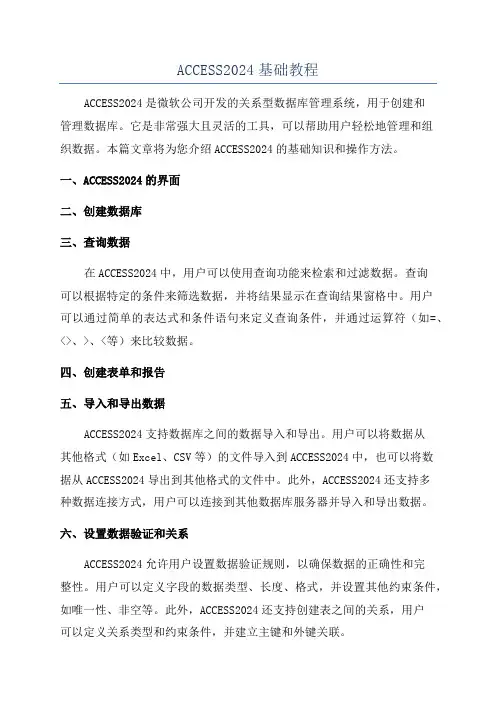
ACCESS2024基础教程ACCESS2024是微软公司开发的关系型数据库管理系统,用于创建和管理数据库。
它是非常强大且灵活的工具,可以帮助用户轻松地管理和组织数据。
本篇文章将为您介绍ACCESS2024的基础知识和操作方法。
一、ACCESS2024的界面二、创建数据库三、查询数据在ACCESS2024中,用户可以使用查询功能来检索和过滤数据。
查询可以根据特定的条件来筛选数据,并将结果显示在查询结果窗格中。
用户可以通过简单的表达式和条件语句来定义查询条件,并通过运算符(如=、<>、>、<等)来比较数据。
四、创建表单和报告五、导入和导出数据ACCESS2024支持数据库之间的数据导入和导出。
用户可以将数据从其他格式(如Excel、CSV等)的文件导入到ACCESS2024中,也可以将数据从ACCESS2024导出到其他格式的文件中。
此外,ACCESS2024还支持多种数据连接方式,用户可以连接到其他数据库服务器并导入和导出数据。
六、设置数据验证和关系ACCESS2024允许用户设置数据验证规则,以确保数据的正确性和完整性。
用户可以定义字段的数据类型、长度、格式,并设置其他约束条件,如唯一性、非空等。
此外,ACCESS2024还支持创建表之间的关系,用户可以定义关系类型和约束条件,并建立主键和外键关联。
七、数据安全和权限管理ACCESS2024提供了丰富的数据安全和权限管理功能,用户可以设置数据库和表的密码保护,以防止未经授权的访问和修改。
用户可以创建用户和用户组,并为其分配不同的权限,以限制其对数据库对象的访问和操作。
总结:本篇文章介绍了ACCESS2024的基础知识和操作方法,包括数据库的创建、查询数据、创建表单和报告、导入和导出数据、设置数据验证和关系以及数据安全和权限管理。
ACCESS2024是一款强大且灵活的数据库管理工具,用户可以利用它来管理和组织数据,并通过查询、报告和表单等方式对数据进行分析和展示。
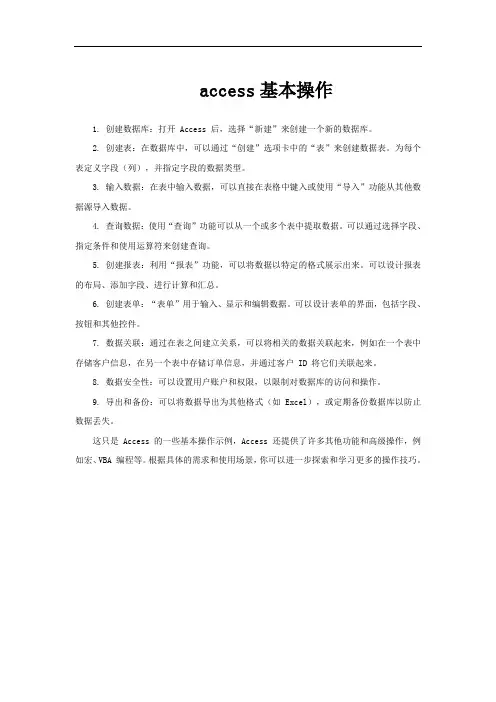
access基本操作
1. 创建数据库:打开 Access 后,选择“新建”来创建一个新的数据库。
2. 创建表:在数据库中,可以通过“创建”选项卡中的“表”来创建数据表。
为每个表定义字段(列),并指定字段的数据类型。
3. 输入数据:在表中输入数据,可以直接在表格中键入或使用“导入”功能从其他数据源导入数据。
4. 查询数据:使用“查询”功能可以从一个或多个表中提取数据。
可以通过选择字段、指定条件和使用运算符来创建查询。
5. 创建报表:利用“报表”功能,可以将数据以特定的格式展示出来。
可以设计报表的布局、添加字段、进行计算和汇总。
6. 创建表单:“表单”用于输入、显示和编辑数据。
可以设计表单的界面,包括字段、按钮和其他控件。
7. 数据关联:通过在表之间建立关系,可以将相关的数据关联起来,例如在一个表中存储客户信息,在另一个表中存储订单信息,并通过客户 ID 将它们关联起来。
8. 数据安全性:可以设置用户账户和权限,以限制对数据库的访问和操作。
9. 导出和备份:可以将数据导出为其他格式(如 Excel),或定期备份数据库以防止数据丢失。
这只是 Access 的一些基本操作示例,Access 还提供了许多其他功能和高级操作,例如宏、VBA 编程等。
根据具体的需求和使用场景,你可以进一步探索和学习更多的操作技巧。
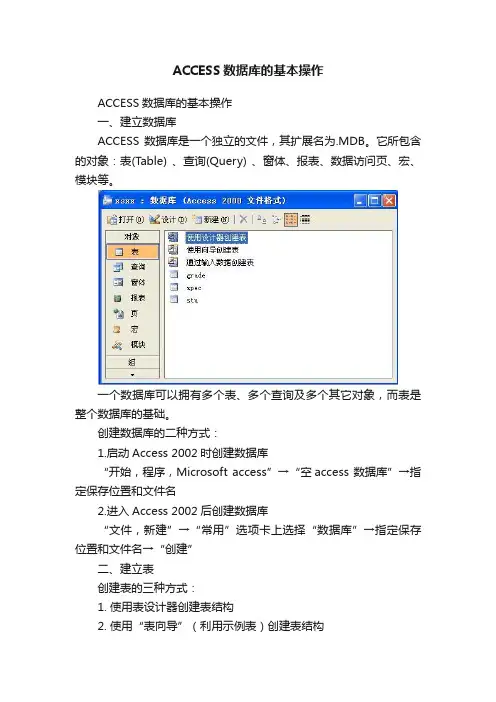
ACCESS数据库的基本操作ACCESS数据库的基本操作一、建立数据库ACCESS数据库是一个独立的文件,其扩展名为.MDB。
它所包含的对象:表(Table) 、查询(Query) 、窗体、报表、数据访问页、宏、模块等。
一个数据库可以拥有多个表、多个查询及多个其它对象,而表是整个数据库的基础。
创建数据库的二种方式:1.启动Access 2002时创建数据库“开始,程序,Microsoft access”→“空access 数据库”→指定保存位置和文件名2.进入Access 2002后创建数据库“文件,新建”→“常用”选项卡上选择“数据库”→指定保存位置和文件名→“创建”二、建立表创建表的三种方式:1. 使用表设计器创建表结构2. 使用“表向导”(利用示例表)创建表结构3. 通过输入数据直接创建表结构和记录重点掌握:使用表设计器创建表的步骤:1、设计表结构数据库窗口“表”面板→双击“使用设计器创建表”→打开“设计视图”→设计表结构→“关闭”设计视图→输入表名。
2、输入表记录双击表名打开“数据表视图”→输入表记录→“关闭”数据表视图。
关于表的说明:1)表的三要素:表名、记录(行)、字段(列)2)表的定义项:表名、字段名、字段数据类型、字段属性和表的主关键字。
表的可选定义项:字段说明、表的属性。
3)表的命名:字母、汉字、数字、空格和除了句号、叹号、方括号等字符以外字符的任何组合。
(在同一个数据库中,表名不能重复)关于字段的说明:1)字段名:每一个字段都必须有一个唯一的名字。
①字段名长度不超过64个字符。
②字段名可以包含字母、汉字、数字、空格(但空格不能为首字符),还可以包含大部分标点符号。
③字段名不能出现句号(。
)、叹号(!)、方括号([ ])。
④在同一张表中,字段名不能重复使用。
2)字段的数据类型3)字段的属性说明:●字段大小:指定文本型字段大小或数字型字段的类型;●小数位数:对数值和货币型指定小数的位数;●格式:控制数据显示或打印的格式,如YY-MM-DD;●输入法模式:定义当焦点移至字段时是否自动开启输入法;●输入掩码:字段中输入数据的模式;●标题:用于在数据表视图、窗体和报表中取代字段的名称;●默认值:添加新记录时,自动加入到字段中的值;●有效性规则:指定输入的数据必须满足的条件●有效性文本:当输入的数据不符合有效性规则时显示的信息;●必填字段:对该字段输入数据时是否允许不输入;●允许空字符串:文本或备注型字段是否允许以空串存储;●索引:是否允许对该字段建立索引。
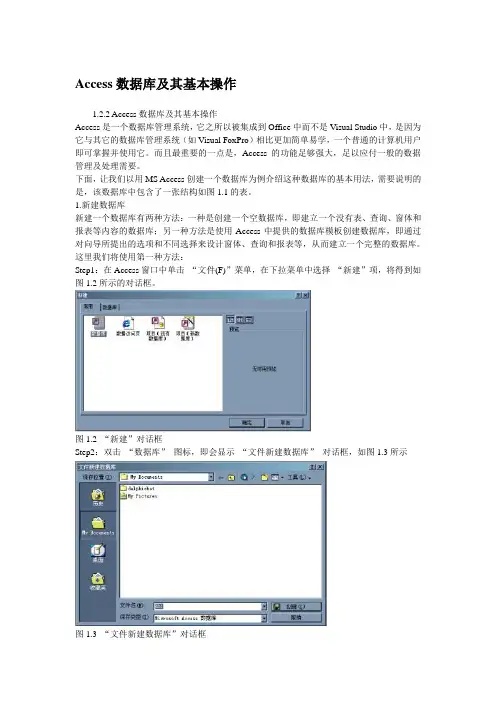
Access数据库及其基本操作1.2.2 Access数据库及其基本操作Access是一个数据库管理系统,它之所以被集成到Office中而不是Visual Studio中,是因为它与其它的数据库管理系统(如Visual FoxPro)相比更加简单易学,一个普通的计算机用户即可掌握并使用它。
而且最重要的一点是,Access的功能足够强大,足以应付一般的数据管理及处理需要。
下面,让我们以用MS Access创建一个数据库为例介绍这种数据库的基本用法,需要说明的是,该数据库中包含了一张结构如图1.1的表。
1.新建数据库新建一个数据库有两种方法:一种是创建一个空数据库,即建立一个没有表、查询、窗体和报表等内容的数据库;另一种方法是使用Access中提供的数据库模板创建数据库,即通过对向导所提出的选项和不同选择来设计窗体、查询和报表等,从而建立一个完整的数据库。
这里我们将使用第一种方法:Step1:在Access窗口中单击“文件(F)”菜单,在下拉菜单中选择“新建”项,将得到如图1.2所示的对话框。
图1.2 “新建”对话框Step2:双击“数据库”图标,即会显示“文件新建数据库”对话框,如图1.3所示图1.3 “文件新建数据库”对话框Step3:在文件名文本框中输入要保存数据库的文件夹及新建的数据库名,如“C:\test”,然后选择“确定”。
即可创建好一个名为“test”的数据库,并显示如图1.4。
图1.4 test 数据库窗口二.添加数据表表是Access数据库的基础,是信息的载体。
其它对象如查询、窗体和报表,也是将表中的信息以各种形式表现出来,方便用户使用这些信息。
在Access中,创建表的方法有三种:一是使用设计器创建表;二是通过输入数据创建表;三是利用向导创建表。
在这里,我们采用第一种方法创建表:Step4:在图1.4的窗体中,双击“使用设计器创建表”,则会出现如图1.5所示的对话框。
图1.5 表设计器对话框Step5:在“字段名称”列的第一行中输入authors表的第一个字段的名字id。
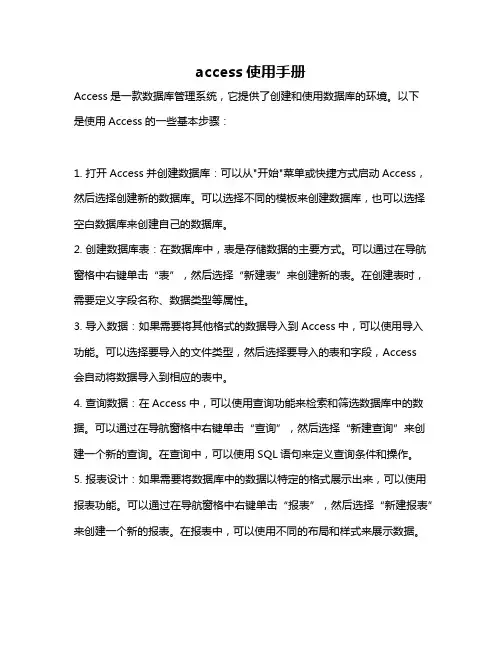
access使用手册Access是一款数据库管理系统,它提供了创建和使用数据库的环境。
以下是使用Access的一些基本步骤:1. 打开Access并创建数据库:可以从"开始"菜单或快捷方式启动Access,然后选择创建新的数据库。
可以选择不同的模板来创建数据库,也可以选择空白数据库来创建自己的数据库。
2. 创建数据库表:在数据库中,表是存储数据的主要方式。
可以通过在导航窗格中右键单击“表”,然后选择“新建表”来创建新的表。
在创建表时,需要定义字段名称、数据类型等属性。
3. 导入数据:如果需要将其他格式的数据导入到Access中,可以使用导入功能。
可以选择要导入的文件类型,然后选择要导入的表和字段,Access会自动将数据导入到相应的表中。
4. 查询数据:在Access中,可以使用查询功能来检索和筛选数据库中的数据。
可以通过在导航窗格中右键单击“查询”,然后选择“新建查询”来创建一个新的查询。
在查询中,可以使用SQL语句来定义查询条件和操作。
5. 报表设计:如果需要将数据库中的数据以特定的格式展示出来,可以使用报表功能。
可以通过在导航窗格中右键单击“报表”,然后选择“新建报表”来创建一个新的报表。
在报表中,可以使用不同的布局和样式来展示数据。
6. 保存和分享:最后,需要保存和分享数据库。
可以选择“文件”菜单中的“保存”和“另存为”选项来保存数据库,也可以选择“文件”菜单中的“共享”选项来将数据库分享给其他人或团队。
以上是使用Access的一些基本步骤,当然还有很多高级功能和技巧可以学习和掌握。
建议参考Access的官方文档或相关教程来深入学习Access的使用。
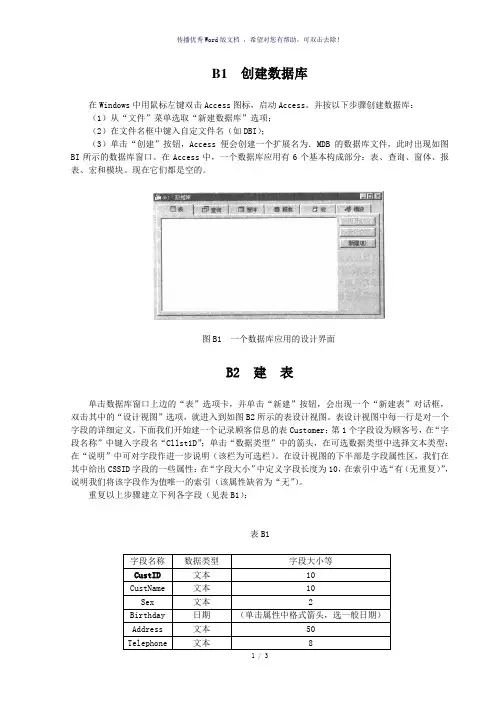
B1 创建数据库在Windows中用鼠标左键双击Access图标,启动Access。
并按以下步骤创建数据库:(1)从“文件”菜单选取“新建数据库”选项;(2)在文件名框中键入自定文件名(如DBI);(3)单击“创建”按钮,Access便会创建一个扩展名为.MDB的数据库文件,此时出现如图BI所示的数据库窗口。
在Access中,一个数据库应用有6个基本构成部分:表、查询、窗体、报表、宏和模块。
现在它们都是空的。
图B1 一个数据库应用的设计界面B2 建表单击数据库窗口上边的“表”选项卡,并单击“新建”按钮,会出现一个“新建表”对话框,双击其中的“设计视图”选项,就进入到如图B2所示的表设计视图。
表设计视图中每一行是对一个字段的详细定义。
下面我们开始建一个记录顾客信息的表Customer:第1个字段设为顾客号,在“字段名称”中键入字段名“Cllst1D”;单击“数据类型”中的箭头,在可选数据类型中选择文本类型;在“说明”中可对字段作进一步说明(该栏为可选栏)。
在设计视图的下半部是字段属性区,我们在其中给出CSSID字段的一些属性:在“字段大小”中定义字段长度为10,在索引中选“有(无重复)”,说明我们将该字段作为值唯一的索引(该属性缺省为“无”)。
重复以上步骤建立下列各字段(见表B1):表B1字段名称数据类型字段大小等CustID文本10CustName文本10Sex文本2Birthday日期(单击属性中格式箭头,选一般日期)Address文本50Telephone文本8CDCode文本15当各字段定义完毕后,定义主关键字。
单击CustID字段选择器,然后单击工具条中的“主关键字”按钮或从“编辑”菜单选取“主关键字”选项将CustID设置为主关键字,如同B2所示。
图B2 在表设计图中定义一个Customer表最后,在“文件”菜单中选取“保存”或“另存为”选项,并在对话框中键人表名,如“Customer”,将其保存到磁盘上。
Access数据库管理入门指南第一章:什么是Access数据库管理Access数据库是一种广泛应用于各个领域的关系型数据库管理系统。
它可以帮助个人用户和小型企业进行数据的存储、管理和分析。
Access提供了友好的用户界面和一系列强大的功能,使得用户可以轻松创建和管理数据库。
第二章:Access数据库的基本操作2.1 创建数据库打开Access软件,在新建标签页中选择“空白数据库”选项,将其保存为一个新的数据库文件。
用户可以设置数据库的名称和保存路径。
2.2 创建数据表在新建的数据库中,选择“创建”标签页,点击“表格设计”,然后按照需求设置数据表的字段和数据类型。
可以为每个字段设置主键、唯一索引和默认值等属性。
2.3 插入数据双击新建的数据表,进入数据表视图。
在底部的空白行中输入相应数据,或者选择导入Excel等外部文件。
点击保存后,数据将被插入到数据表中。
2.4 修改和删除数据在数据表中选择要修改或删除的记录,点击相应按钮,即可进行编辑。
注意在删除数据之前要谨慎确认,以免误操作导致数据丢失。
第三章:Access数据库的查询和报表功能3.1 查询数据在数据库中,选择“创建”标签页,点击“查询设计”,然后选择要查询的数据表和字段。
可以设置条件、排序和分组等,以获得符合要求的数据查询结果。
3.2 创建报表在数据库中,选择“创建”标签页,点击“报表设计”,然后根据需要选择要展示的数据表和字段。
可以设置报表的布局、样式和汇总等,以生成符合要求的数据报表。
第四章:Access数据库的关系和查询4.1 建立表之间的关系在Access中,使用主键和外键来建立不同表之间的关系。
在设计表格时,选择“工具”标签页中的“关系”按钮,然后按照需要建立表之间的关系。
4.2 使用查询进行数据关联在查询设计视图中,选择要关联的数据表,然后在字段列表中选择要关联的字段。
Access会根据选择的字段自动关联数据,并生成结果集。
用户可以根据需要设置关联条件和查询结果。
关于Access数据库的说明:Microsoft Access是Microsoft Office中的一个套件,如果您的电脑中安装了Microsoft Office,那么一般来说您的电脑中就安装了Microsoft Access,因为Microsoft Access是Microsoft Office默认的安装套件。
有了Microsoft Access你就可以用它来打开扩展名为MDB 的Access数据库文件了。
我们提供的Access数据库需要用Microsoft Access 2000(或者Microsoft Access XP 或者Microsoft Access 2003,Microsoft Access 97可能打不开),因此如果您的电脑中是Microsoft Access 97,那么您需要将您的Microsoft Office升级到2000或者更高版本。
Access数据库文件必须用Microsoft Access来打开,如果您的电脑中没有Microsoft Access,那么您可能需要安装Microsoft Office 2000或者更高版本;如果您的电脑中已有Microsoft Office,但没有Microsoft Access,那么您可能需要插入Microsoft Office光盘,安装Microsoft Access套件。
1、打开光盘,将ACCESS数据库复制到硬盘;2、双击打开ACCESS数据库文件;3、关闭ACCESS数据库窗口;4、打开“工具”--“数据库实用工具”—“转换数据库”—“到当前ACCESS数据库版本;5、选中ACCESS数据库文件--“转换”6、重新命名ACCESS BD1文件即完成。
1、双击打开ACCESS数据库文件;2、在“对象”选卡中点击“查询”—选取“企业名录查询”;3、单击“设计”进入选择查询界面;4、确定您需要检索的字段,如“企业名称”、“通讯地址”、“邮政编码”、“经营范围”、“行业名录”等;5、按字段检索时,请在“准则”表格中填入L ike “*深圳*”注意:“深圳”就是关键字,改变一下关键字就是您要设定的检索了,L ike “*深圳*”就是检索命令。
Access数据库入门指南数据库是现代信息管理的重要工具之一,它可以帮助我们有效地存储、管理和检索大量的数据。
Access数据库是一种常用的关系型数据库管理系统(RDBMS),它提供了用户友好的界面和强大的功能,使得用户可以轻松创建、管理和操作数据库。
本文将为您提供Access数据库的入门指南,帮助您快速上手并熟练运用该工具。
1. 安装和启动Access数据库首先,您需要先下载和安装Access数据库软件。
安装完成后,双击桌面上的Access图标即可启动软件。
在打开的窗口中,您可以选择创建一个新的数据库或打开一个已有的数据库文件。
2. 创建数据库和表格在Access中,数据库由多个表格组成。
每个表格用于存储一类相关的数据。
在创建数据库时,您可以通过“新建表格”选项来创建一个空的表格,然后定义表格的字段和数据类型。
您可以为字段设置主键、索引等约束条件,以确保数据的完整性和准确性。
3. 添加数据创建表格后,您可以开始添加数据。
可以通过直接在表格中输入数据的方式,也可以通过导入外部文件的方式添加数据。
在输入数据时,请确保数据的格式正确,并遵循数据库设计的规范。
4. 查询数据Access提供了强大的查询功能,可以帮助您从数据库中检索符合特定条件的数据。
您可以使用查询设计器来创建查询,选择要检索的字段和条件,并设置排序、过滤等选项。
查询结果可以直接显示在查询结果窗口中,也可以导出为其他文件格式。
5. 更新和删除数据在数据库中,数据可能会随着时间的推移发生变化。
Access提供了更新和删除数据的功能,使您可以轻松修改和删除已有的数据记录。
只需选择要更新或删除的记录,并进行相应操作即可。
6. 数据报表数据报表是一种方便展示和呈现数据的方式。
在Access中,您可以使用报表设计器来创建各种样式和格式的报表。
您可以选择要包含的字段和数据,并进行排序、分组等操作。
生成的报表可以输出为打印版或电子版,以满足不同的需求。
Access查询操作指南Microsoft Access是一款功能强大的关系型数据库管理系统,它可以帮助用户轻松地创建、管理和查询数据库。
本文将为您提供一份详细的Access查询操作指南,帮助您快速掌握查询功能,并有效地利用该软件进行数据检索和分析。
一、数据库准备在进行查询操作之前,首先需要创建或打开一个数据库文件。
您可以选择新建一个数据库,或者打开已有的数据库文件。
确保您已经正确地创建了所需的数据表,并将数据填入各个数据表中。
二、选择查询类型在Access中,有两种常见的查询类型:选择查询和参数查询。
选择查询用于从数据表中检索符合特定条件的记录,而参数查询则可以根据用户输入的参数来执行查询操作。
根据您的需求选择适当的查询类型。
三、创建选择查询选择查询是Access中最常用的查询类型之一。
下面是创建选择查询的步骤:1. 打开Access数据库,并点击“创建”选项卡。
2. 在“查询设计”组中,点击“查询向导”。
3. 在查询向导中,选择“简单查询向导”并点击“确定”。
4. 选择要查询的表和字段,并指定查询条件。
5. 设置查询的排序方式,可按特定字段升序或降序排列。
6. 定义查询结果的显示方式,如指定要显示的字段、统计信息等。
7. 设置查询名称,并选择是否直接查看查询结果或保存查询。
四、创建参数查询参数查询可以根据用户输入的参数执行查询操作,更加灵活和个性化。
下面是创建参数查询的步骤:1. 打开Access数据库,并点击“创建”选项卡。
2. 在“查询设计”组中,点击“查询向导”。
3. 在查询向导中,选择“交互式查询向导”并点击“确定”。
4. 选择要查询的表和字段,并指定参数查询的条件。
5. 在查询设计视图中,选择要查询的字段,并在条件行输入参数表达式。
6. 设置查询结果的显示方式,如指定要显示的字段、统计信息等。
7. 设置查询名称,并选择是否直接查看查询结果或保存查询。
五、运行查询创建完查询后,可以通过以下步骤来运行查询:1. 在数据库对象列表中,点击查询名称,或者打开查询设计视图。
Access数据库基础操作Access数据库是微软公司的一套关系型数据库管理系统。
该数据库系统提供了一系列功能强大、使用方便的工具,允许用户在其中创建、存储、修改和查询他们的数据。
本文将从以下四个方面介绍Access数据库的基础操作:创建数据库、创建表、数据输入和查询数据。
一、创建数据库在Access中创建数据库是默认操作,只需打开Access程序,从主菜单栏选择“文件”,选择“新建”并在弹出的窗口中选择“空白数据”即可创建一个新的数据库。
用户可以选择在弹出窗口中输入数据库名称、选择保存的位置和文件格式。
Access支持多种文件格式(如.accdb、.mdb等),可以根据自己的需求进行选择。
二、创建表在Access中,表是一个非常重要的组件。
表是一些相关数据组成的集合,是数据库中存储数据的最基本的形式。
在Access中,用户可以轻松地创建表,只需单击“表设计”按钮并输入相应的列(字段)名和数据类型即可。
在创建一个新表之前,用户需要考虑一些关键因素。
例如,表必须有一个主键(Primary Key),用于标识每个数据行的唯一性。
用户可以选择将某个字段设置为主键,如果该字段不存在唯一值,可以使用多个字段作为复合主键。
此外,用户还可以添加字段的默认值、数据格式和表级别的验证规则等。
三、数据输入在插入数据之前,用户需要确保所插入的数据与表定义相符合。
如果出现不允许的数据类型、数据丢失等错误,Access会提示并拒绝插入数据。
在输入数据时,用户可以使用下拉列表、复选框等控件类型,使访问更加方便。
如果需要添加大量的数据,Access的内置数据导入功能可以大大提高数据导入的效率。
用户可以从Excel、文本文件或其他Access数据库中导入数据。
四、查询数据在Access中,数据查询是非常重要的。
利用查询功能可以快速找到需要的数据,而不需要手动浏览整个数据库表。
用户可以在“查询”视图中构建查询,并选择要显示的字段和筛选条件。
第2课:Access数据库基本操作一、数据库表的创建和管理1. 打开Access软件,点击“新建”按钮,选择“空白数据库”。
2. 在弹出窗口中输入数据库名称,点击“创建”按钮,即可创建一个空白数据库。
3. 在创建好的数据库中,点击“表格设计”按钮,弹出新建表格的窗口。
4. 在新建表格的窗口中,输入字段名、数据类型、字段属性等信息,点击“保存”按钮完成表格的创建。
5. 双击表格名称,在表格中输入数据,点击“保存”按钮保存数据。
二、查询数据1. 在Access中,点击“查询设计”按钮,弹出新建查询的窗口。
2. 在新建查询的窗口中,选择要查询的表格或查询的字段,将字段拖入查询设计视图中。
3. 在查询设计视图中,设置查询条件,如筛选条件、排序规则等。
4. 点击“运行”按钮,即可查看符合条件的数据。
三、表格之间的关系1. 在Access中,点击“数据库工具”菜单,选择“关系”按钮,弹出“关系”窗口。
2. 在“关系”窗口中,将需要建立关系的表格拖入窗口中,建立表格之间的关系线。
3. 设置关系的连接字段和关系类型,如一对一、一对多等。
4. 点击“保存”按钮,保存表格之间的关系设置。
四、报表的生成1. 在Access中,点击“报表设计”按钮,弹出新建报表的窗口。
2. 在新建报表的窗口中,选择要包含在报表中的字段,将字段拖入报表设计视图中。
3. 设置报表的布局、格式、标题等内容。
4. 点击“预览”按钮,即可预览生成的报表。
五、表单的创建1. 在Access中,点击“表单设计”按钮,弹出新建表单的窗口。
2. 在新建表单的窗口中,选择要包含在表单中的字段,将字段拖入表单设计视图中。
3. 设置表单的布局、格式、标题等内容。
4. 点击“保存”按钮,即可保存生成的表单。
以上是Access数据库基本操作的介绍,通过学习这些内容,可以初步掌握Access数据库的基本使用方法。
在实际应用中,可以根据具体需求进行进一步的学习和实践,提升数据库操作的能力和水平。